Administre un cuestionario o formulario a los alumnos en unos pocos pasos. Comparta el cuestionario a través de un vínculo, correo electrónico, código QR y más.
Nota: Las siguientes instrucciones son específicas de los clientes educativos.
Compartir un formulario o cuestionario
En primer lugar, abra el formulario o cuestionario que quiera compartir y seleccione Recopilar respuestas.
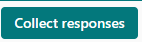
A continuación, elija cómo desea compartir el cuestionario o formulario.
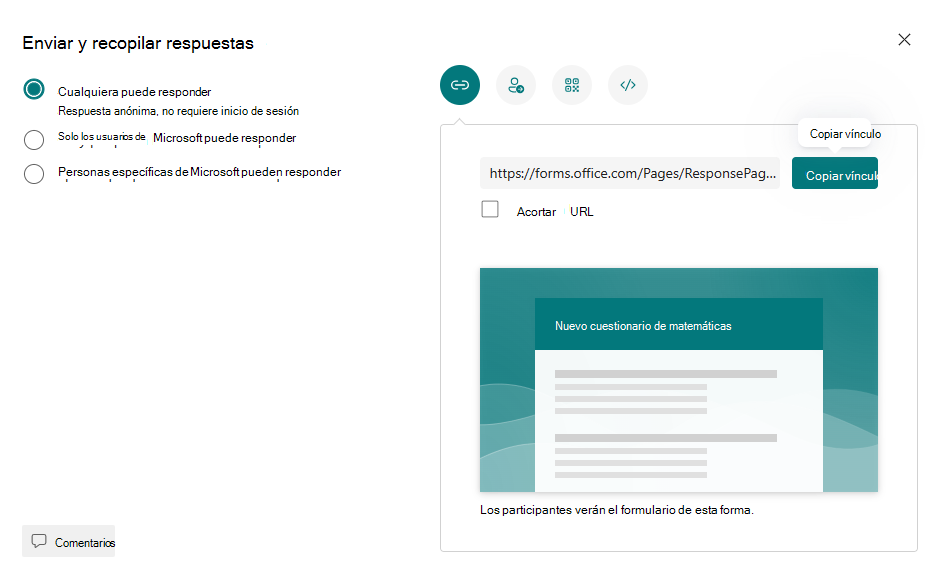
Nota: Solo las personas de mi organización pueden responder se seleccionarán de forma predeterminada. Esto limita el cuestionario a los alumnos con inicio de sesión en su centro educativo. Selecciona la lista desplegable para cambiar esta configuración.
Compartir como vínculo
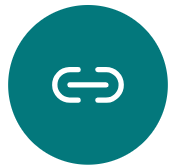
-
Asegúrese de que el vínculo está resaltado y, después, seleccione Copiar junto a la dirección URL del formulario o cuestionario.
-
Pegue el vínculo donde los alumnos puedan verlo: por ejemplo, en un bloc de notas de clase de OneNote compartido. Los alumnos pueden seguir el vínculo para realizar el formulario o cuestionario.
Compartir con un código QR
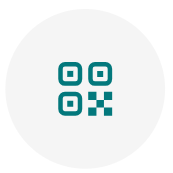
-
Seleccione el botón QR para ver el código QR del formulario.
-
Seleccione Descargar y guarde el código cuando se le solicite. En el dispositivo se guardará como una imagen .png.
-
Inserte el código como una imagen donde los alumnos puedan escanearla con un escáner de código QR, como un dispositivo móvil. Se abrirá el formulario o cuestionario.
Insertar en una página web
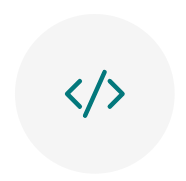
-
Haga clic en el botón Insertar.
-
Seleccione Copiar junto al cuadro de texto que muestra el código para insertar. Pegue este código para insertar en una página web para los alumnos, por ejemplo, en un blog de clase. Los alumnos pueden realizar el cuestionario o formulario desde la página.
Compartir mediante invitación
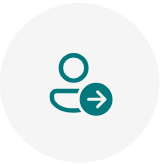
-
Seleccione el botón de invitación.
-
Se abrirá una nueva invitación que incluye el vínculo del formulario. Puede enviar una invitación a través de Outlook o Teams. Personalice la invitación y envíela a las direcciones que escriba.
Nota: Cualquier usuario que reciba el vínculo de formulario por correo electrónico podrá reenviar ese correo electrónico a otros usuarios que podrán ver y completar el formulario. Antes de enviar el vínculo, asegúrese que el contenido sea el que quiere compartir.







